집 >운영 및 유지보수 >창문 운영 및 유지보수 >Windows 10 컴퓨터 제어판에 공백이 표시됨
Windows 10 컴퓨터 제어판에 공백이 표시됨
- 王林원래의
- 2020-02-27 17:48:234459검색

1. 컴퓨터 바탕 화면에서 win+r을 눌러 시스템의 실행 인터페이스를 불러온 다음, 입력 상자에 명령을 입력하고 Enter를 누르세요. 키를 눌러 시스템

2에서 레지스트리 편집기를 연 후 마우스를 사용하여 다음을 차례로 엽니다. 왼쪽 이 폴더:
HKEY_LOCAL_MACHINESOFTWAREMicrosoftWindowsCurrentVersionExplorerMyComputer
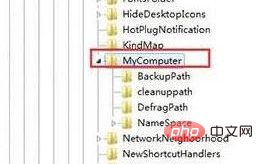
3 이 폴더를 연 후 다음 폴더를 찾아 추가하세요. MyComputer 폴더를 모두 삭제하면 됩니다!
참고: MyComputer 폴더를 직접 삭제하지 말고, 폴더 내 하위 폴더를 삭제하세요!
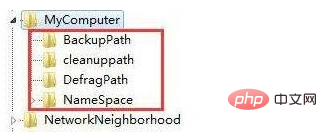
4. 열려 있는 레지스트리 편집기를 닫으세요! 레지스트리 편집기를 변경했으므로 새 설정을 적용하려면 컴퓨터를 다시 시작해야 합니다.
더 많은 관련 내용을 보려면 php中文网windows tutorial 컬럼을 주목해주세요!
위 내용은 Windows 10 컴퓨터 제어판에 공백이 표시됨의 상세 내용입니다. 자세한 내용은 PHP 중국어 웹사이트의 기타 관련 기사를 참조하세요!
성명:
본 글의 내용은 네티즌들의 자발적인 기여로 작성되었으며, 저작권은 원저작자에게 있습니다. 본 사이트는 이에 상응하는 법적 책임을 지지 않습니다. 표절이나 침해가 의심되는 콘텐츠를 발견한 경우 admin@php.cn으로 문의하세요.

